Ανοίξτε τα αρχεία EML στα Windows
Τι να ξέρετε
- Για να ανοίξετε, κάντε δεξί κλικ στο αρχείο και επιλέξτε Ανοιγμα μεκαι επιλέξτε ένα από τα δύο Ταχυδρομείο ή Windows Mail.
- Για να αλλάξετε την προεπιλεγμένη εφαρμογή, αναζητήστε "προεπιλογή" και επιλέξτε Προεπιλεγμένες ρυθμίσεις εφαρμογής. Επιλέξτε...κατά τύπο > EML > Ταχυδρομείο ή Windows Mail.
Αυτό το άρθρο εξηγεί πώς να ανοίξετε ένα αρχείο EML στα Windows και πώς να αλλάξετε την προεπιλεγμένη εφαρμογή που θα χρησιμοποιούν τα Windows για να χειρίζονται αρχεία EML. Οι οδηγίες σε αυτό το άρθρο ισχύουν για τα Windows 10, Windows 8 και Windows 7.
Μη αυτόματο άνοιγμα αρχείων EML στα Windows
Εάν έχετε εγκαταστήσει περισσότερα από ένα προγράμματα προβολής EML στον υπολογιστή σας και θέλετε να επιλέξετε ποιο πρόγραμμα θα το ανοίξει, δείτε πώς μπορείτε να ανοίξετε το αρχείο EML:
Ανοίξτε την Εξερεύνηση αρχείων των Windows και εντοπίστε το αρχείο EML που θέλετε να ανοίξετε.
-
Κάντε δεξί κλικ στο αρχείο EML και επιλέξτε Ανοιγμα με.
Επιλέγω Ταχυδρομείο ή Windows Mail. Το αρχείο ανοίγει στο πρόγραμμα email των Windows.
Αλλάξτε το Προεπιλεγμένο πρόγραμμα σε Άνοιγμα αρχείων EML στα Windows
Τα Windows σάς δίνουν την επιλογή να επιλέξτε ποιο πρόγραμμα θα ανοίξει ένα αρχείο EML όταν κάνετε διπλό κλικ σε αυτό. Αυτή η μέθοδος είναι χρήσιμη εάν θέλετε πάντα να ανοίγει το αρχείο EML στο ίδιο πρόγραμμα.
-
Στο Αναζήτηση των Windows πλαίσιο, εισάγετε Προκαθορισμένο.
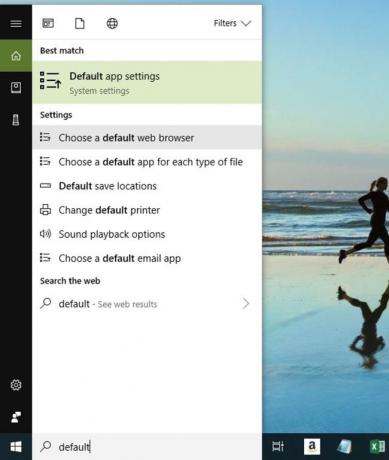
Επιλέγω Προεπιλεγμένες ρυθμίσεις εφαρμογής ή Προεπιλεγμένα προγράμματα.
-
Επιλέγω Επιλέξτε Προεπιλεγμένες εφαρμογές κατά τύπο ή Συσχετίστε έναν τύπο αρχείου με ένα πρόγραμμα.
-
Στη λίστα τύπων αρχείων, επιλέξτε EML.
Στη λίστα προγραμμάτων, επιλέξτε Ταχυδρομείο ή Windows Mail για να το ορίσετε ως προεπιλογή.
Μπορεί να υπάρχουν πολλά προγράμματα στον υπολογιστή σας που ανοίγουν αρχεία EML. Για παράδειγμα, μπορείτε να χρησιμοποιήσετε Mozilla Thunderbird για να ανοίξετε το αρχείο EML αντί για ένα πρόγραμμα-πελάτη email των Windows.
